flash cs5怎么利用旋转图形绘制创意图形?
时间:2017-01-17 16:08:40 魔新豆网
用简单的椭圆工具画了几个旋转图形,希望大家喜欢和支持。
1、创建一个影片剪辑,插入->新建元件。
2、在里面画一个椭圆,并且在对齐面板中选择水平中齐和垂直中齐。
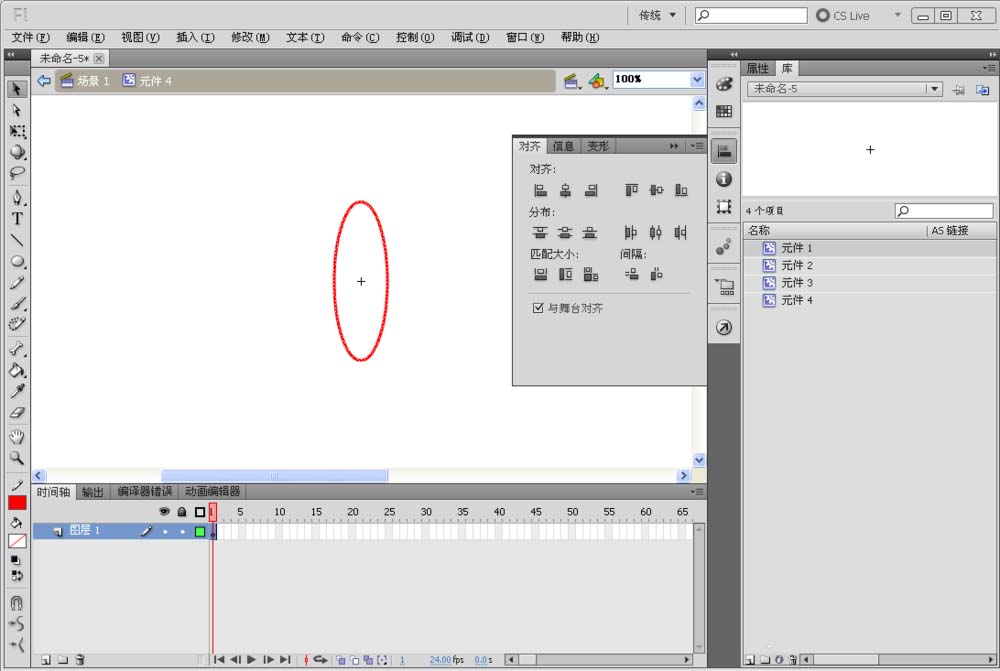
3、选中图形,在工具栏中选择任意变形工具,按ctrl+c,再按ctrl+shift+v。
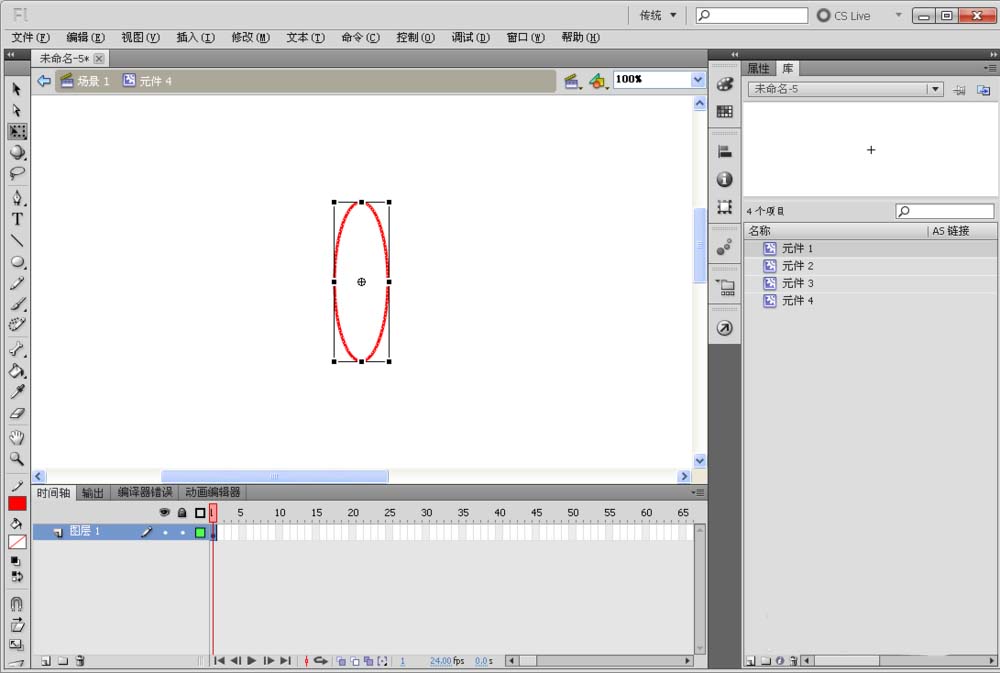
4、选中图形,按ctrl+shift不放的情况下,点击鼠标左键向里收缩。
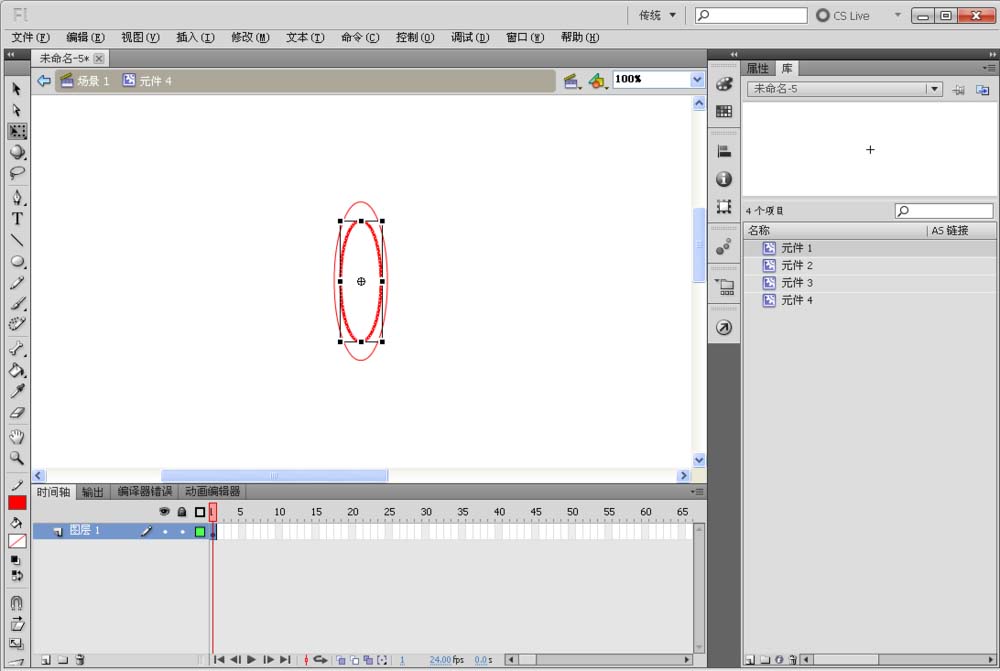
5、回到主场景,把事先准备好的影片剪辑拖到场景1。
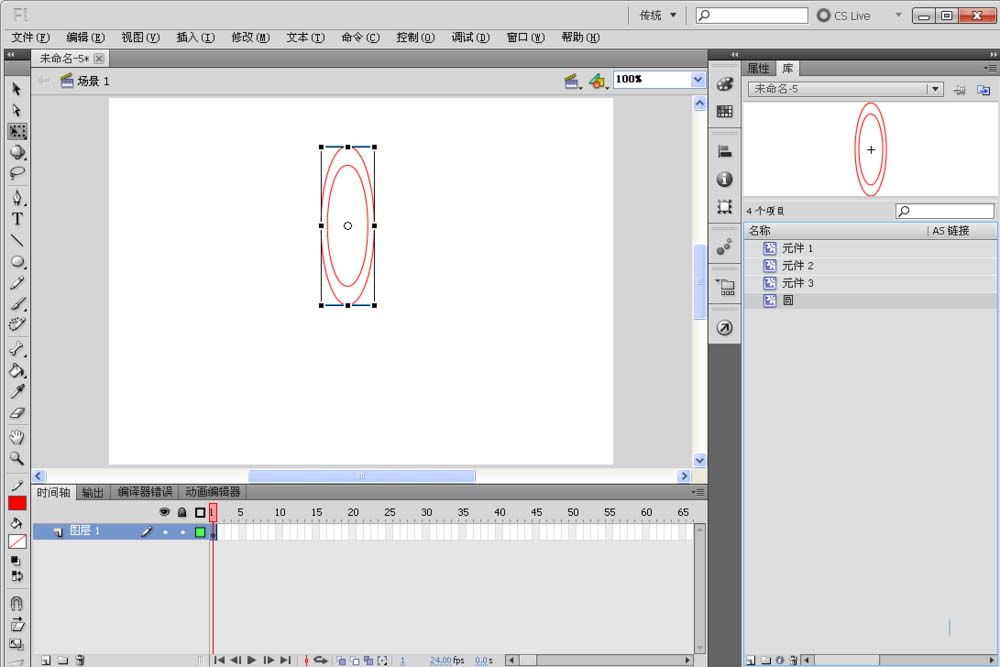
6、在面板中选择变形面板,没有变形面板的,可在窗口中找,把旋转的角度设为30度。
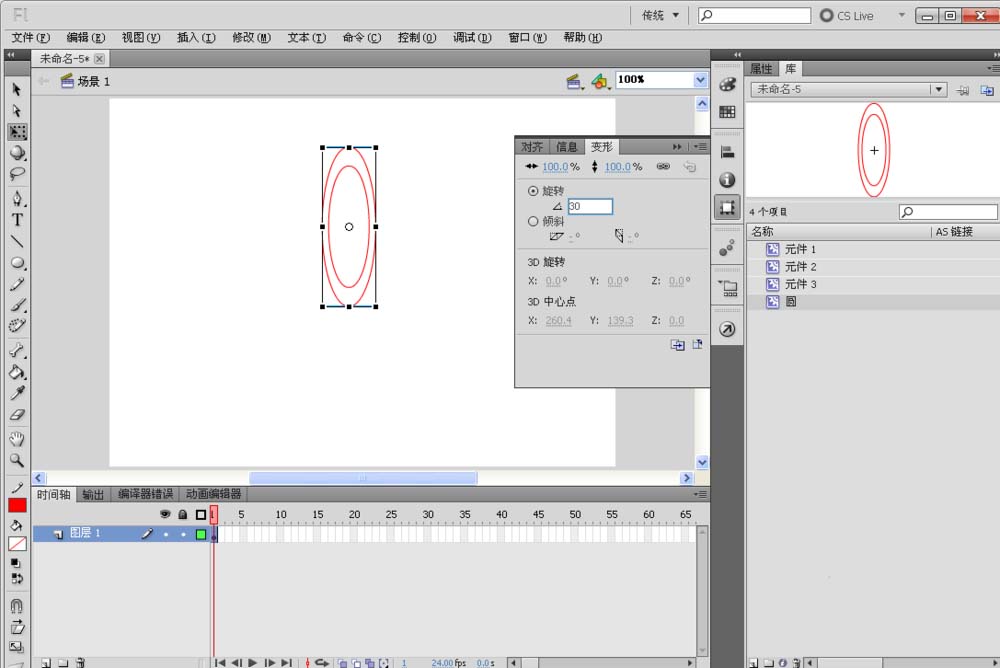
7、点击重制选区和变形按键,直到在这个图形的前一个位置即可。
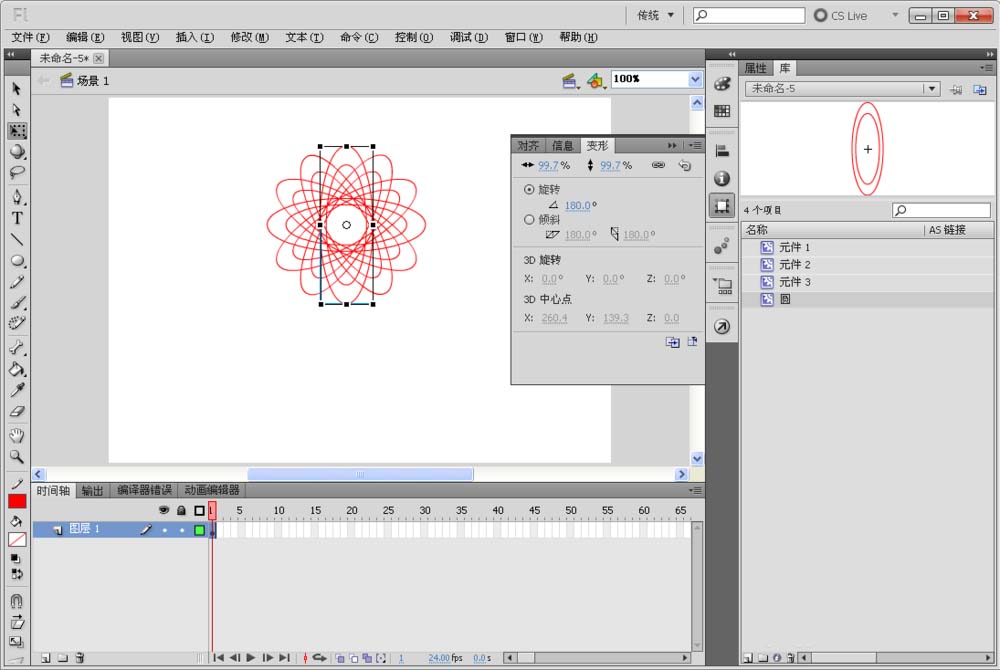
8、旋转后的图形。
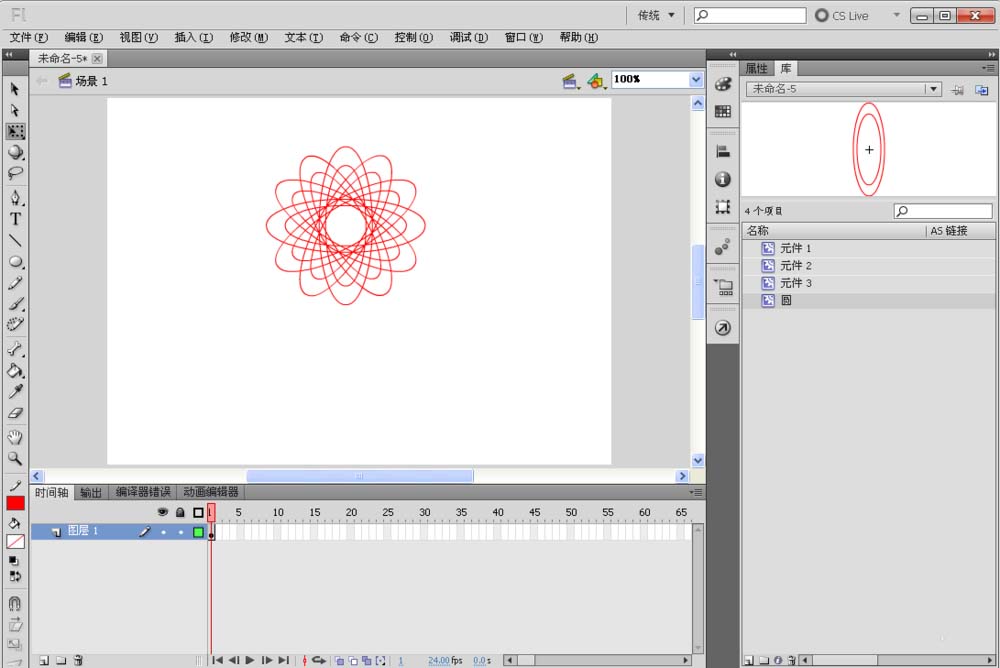
9、根据上一个图形的样子,可以制作成各种各样的花纹。
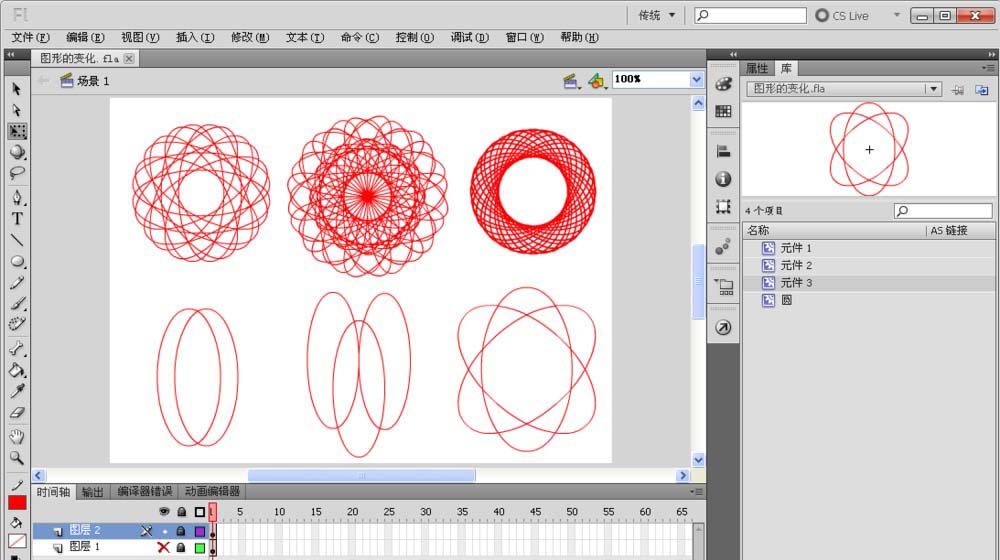
本文标签:
